![]() Hauptinhalt:
Hauptinhalt:
![]() Kundenbewertungen
Kundenbewertungen
Zusammenfassung:
Kann man mit einer externen Festplatte Dateien von einem PC auf einen Mac übertragen? Natürlich. Schließen Sie einfach das USB-Kabel der externen Festplatte an Ihren Windows-PC an und kopieren Sie Ihre Dateien auf die externe Festplatte. Nachdem alle Dateien kopiert wurden, fahren Sie Windows herunter, ziehen das Datenkabel der Festplatte ab und schließen das Kabel an Ihren Mac an.
Externe Festplatten sind nützlich, um große Datenmengen zu übertragen, die nicht auf ein kleineres Speichermedium, wie z. B. ein USB-Laufwerk oder einen optischen Datenträger, passen. EaseUS gibt Ihnen eine ausführliche Anleitung, wie Sie Dateien mit Hilfe externer Laufwerke vom PC auf den Mac übertragen können. Zuvor müssen Sie jedoch einige Voraussetzungen beachten:
🚩1. Sichern Sie Ihre wichtigen Daten im Voraus.
🚩2. exFAT32 und FAT32 sind zwei Dateisysteme, die sowohl mit macOS als auch mit Windows kompatibel sind. Wenn Sie also eine NTFS-formatierte Festplatte verwenden, müssen Sie NTFS in FAT32 konvertieren oder in exFAT.
🚩3. Verwenden Sie externe Laufwerke, um Daten vom PC auf den Mac zu übertragen. Geeignet zum Übertragen von Bildern, Dokumenten, Musik und anderen Dateien. Kopieren Sie die Anwendung nicht, da die Anwendung nicht ausgeführt werden kann, wenn sie auf ein anderes System kopiert wird.
Wenn Sie Anwendungen vom PC auf den Mac übertragen möchten, sollten Sie sich an EaseUS Todo PCTrans wenden. Dieses Tool eignet sich gut für die Übertragung von Anwendungen, Dateien und Dokumenten zwischen verschiedenen Betriebssystemen.
Geben Sie diese Voraussetzungen an weitere Personen weiter, um ihnen bei der Datenübertragung von Windows auf Mac zu helfen.
Übertragen von Dateien vom PC auf den Mac mit einer externen Festplatte
Externe Festplatten verfügen über eine größere Speicherkapazität als USB-Flash-Laufwerke. Sie können eine externe Festplatte auswählen, um Dateien vom Mac auf den PC zu übertragen. Führen Sie dazu die folgenden Schritte aus.
Stufe 1. Kopieren von Dateien vom PC auf die externe Festplatte
Als Erstes müssen Sie die gewünschten Dateien oder Dokumente vom PC auf die externe Festplatte kopieren. So geht's:
Schritt 1. Schließen Sie das USB-Kabel des externen Laufwerks an Ihren PC an und öffnen Sie den Datei-Explorer, um die Zieldateien auf das externe Laufwerk zu kopieren.
Schritt 2. Sobald alles kopiert ist, schließen Sie Windows und ziehen Sie das Datenkabel der Festplatte vom PC ab.
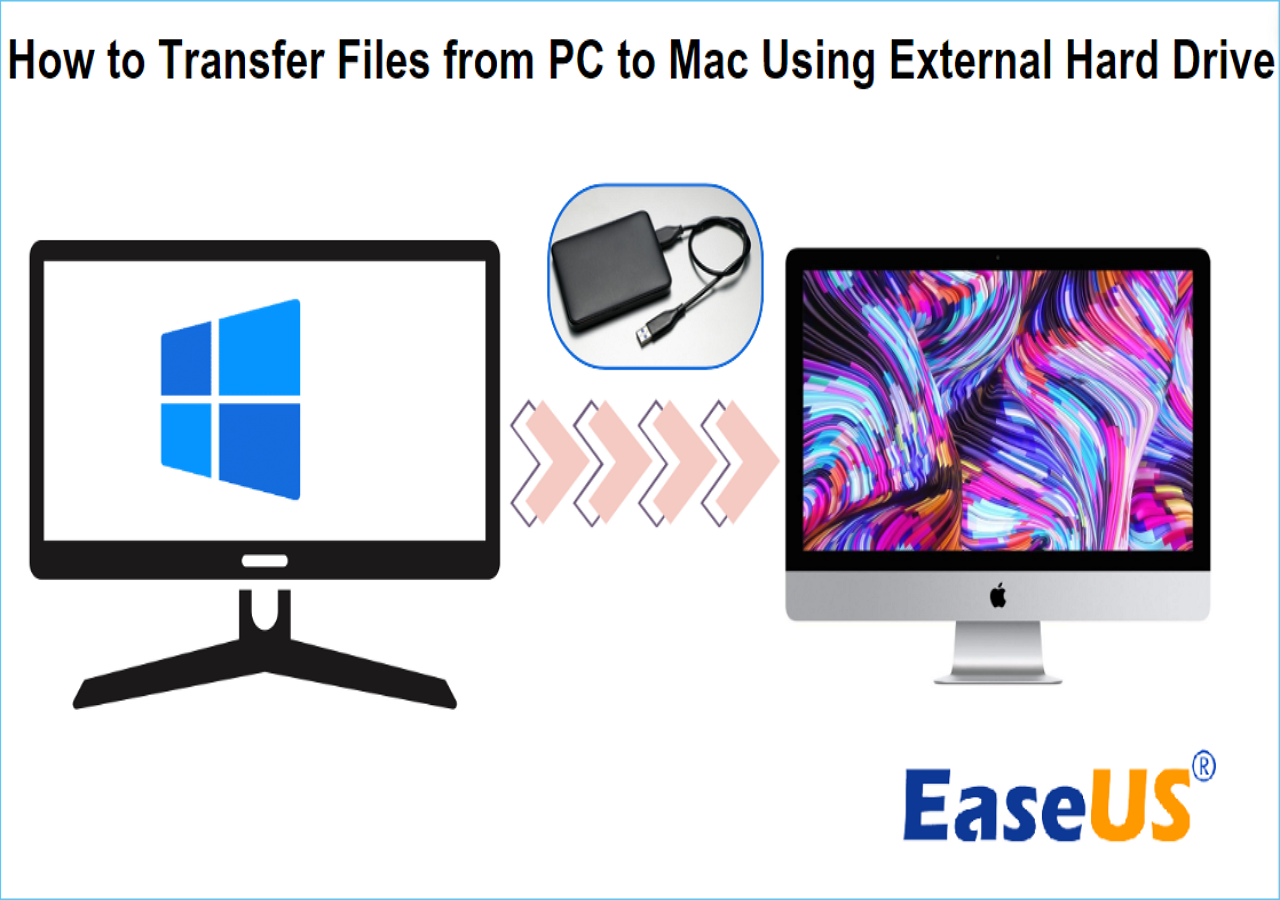
Stufe 2. Dateien von der externen Festplatte auf den Mac verschieben
Mit den folgenden Schritten können Sie alles auf Ihren Mac kopieren, oder Sie können nur die gewünschten Dateien kopieren und den Rest auf dem externen Laufwerk behalten.
Schritt 1. Schließen Sie das Kabel der externen Festplatte an Ihren Mac an. Der Buchstabe oder Name des Laufwerks sollte auf dem Schreibtisch Ihres Macs erscheinen.
Schritt 2. Doppelklicken Sie auf die Datei. Ziehen Sie alle Dateien in Ihren Mac-Ordner.
Wie hier gezeigt, ist die Verwendung einer externen Festplatte zur Datenübertragung zwischen einem Computer und einem Mac relativ einfach. Allerdings können externe Festplatten nicht nur die Dateiformate FAT32 und exFAT verwenden. Darüber hinaus unterstützt diese Methode nicht die Übertragung von Anwendungen. Um diese Einschränkungen zu überwinden, empfiehlt es sich, Tools von Drittanbietern zu verwenden. Lesen Sie weiter, um mehr zu erfahren.
Automatisches Übertragen von Dateien/Anwendungen vom PC auf den Mac
EaseUS Todo PCTrans ist eine professionelle und leistungsstarke Übertragungsanwendung. Es verfügt über einen PC-zu-PC-Modus, der es Benutzern ermöglicht, Dateien oder Videos von einem PC auf macOS zu übertragen. Mit seiner Hilfe können Sie Dateien von einem Windows-PC auf einen Mac migrieren, ohne ein USB-Laufwerk oder eine externe Festplatte. Seine leistungsstarken Algorithmen ermöglichen es Ihnen, Daten zwischen Windows-Systemen und macOS zu übertragen und dabei die Datenintegrität zu gewährleisten.
Installieren Sie das Programm auf Ihrem PC und folgen Sie den Anweisungen, um es auszuprobieren:
Schritt 1. Den alten PC einrichten
- Installieren und starten Sie zunächst EaseUS Todo PCTrans und wählen Sie Datenübertragung im linken Bereich der Hauptschnittstelle.

- Wählen Sie „Direkt übertragen“ und klicken Sie auf „Nächster Schritt“, um fortzufahren.

Schritt 2. Den neuen PC einrichten
- Laden Sie EaseUS Todo PCTrans herunter und starten Sie es auf dem neuen Computer. Wählen Sie „Das ist der neue PC“ und klicken Sie auf „Weiter“.

- Wählen Sie „Direkt übertragen“ und klicken Sie auf „ Nächster Schritt“, um fortzufahren.
- Wählen Sie „ Netzwerk“ und klicken Sie auf „ Nächster Schritt“, um fortzufahren. Dadurch wird der alte PC automatisch gescannt. (Stellen Sie sicher, dass die beiden PCs mit demselben LAN verbunden sind).

- Wählen Sie den Ziel-PC und klicken Sie auf Verbinden. Dann wird es einige Zeit dauern, bis die Daten auf dem alten PC gescannt und analysiert werden.

Schritt 3. Zu übertragende Dateien auswählen
- Wählen Sie auf dem neuen PC die Dateien aus, die Sie übertragen möchten. Klicken Sie dann zum Starten auf „Übertragen“.

Schlussfolgerung
In den meisten Fällen müssen Sie eine externe Festplatte verwenden, um Dateien vom PC auf den Mac zu übertragen. Mit dieser Methode können Sie viele große Dateien, die nicht auf den USB-Stick passen, auf Ihren Mac übertragen. Allerdings gibt es bei dieser Methode Einschränkungen aufgrund der Systemkompatibilität und der Dateiformatbeschränkungen. EaseUS Todo PCTrans ist eine bessere Lösung. Sie können mehr Menschen über diese Methode informieren, indem Sie auf die Schaltfläche "Teilen" unten klicken.
Übertragen von Dateien vom PC auf den Mac mit einer externen Festplatte FAQs
Externe Festplatten können eine große Hilfe sein, wenn Sie Dateien von einem PC auf einen Mac übertragen möchten. Prüfen Sie die folgenden Fragen, um mehr Details zu erfahren.
1. Wie übertrage ich Dateien von einem PC auf einen Mac mit einer externen Festplatte?
Nachdem Sie Ihre Dateien auf die externe Festplatte kopiert haben, trennen Sie das Laufwerk ab, bringen es zum Mac und schließen es über den USB-Anschluss des Macs an. Sobald Sie ihn einschalten, wird die externe Festplatte auf dem Mac-Schreibtisch oder in einem Finder-Fenster angezeigt. Sie können dann die Dateien vom Laufwerk auf den Mac ziehen und ablegen.
2. Wie übertrage ich Dateien von Windows auf Mac?
Es gibt viele Möglichkeiten, Dateien von einem Windows-PC auf einen Mac zu übertragen, z. B. über eine externe Festplatte, USB, WiFi, Cloud-Speicher und den Migrationsassistenten.
3. Können Sie Dateien zwischen einem PC und einem Mac über eine externe Festplatte austauschen?
Externe Festplatten können bei der Übertragung von Dateien zwischen Systemen helfen, solange sie mit einem geeigneten Dateisystem formatiert sind. Externe Festplatten können nur Dateien von einem PC zu einem Mac übertragen. Sie können keine Anwendungen zwischen verschiedenen Betriebssystemen übertragen.
Weitere Artikel & Tipps:
-
Benutzerkonto und Benutzerprofil von Windows 7 auf Windows 10 übertragen [2024]
![Artikelschreiber]() Mako / 2024-03-20
Mako / 2024-03-20 -
Einfachere Lösungen zum Ändern des Speicherorts von Desktop-Ordnern unter Windows 11/10 [2024]
![Artikelschreiber]() Maria / 2024-03-20
Maria / 2024-03-20
-
Internet Explorer Ende der Lebensdauer, was ist zu tun? [2024]
![Artikelschreiber]() Maria / 2024-03-20
Maria / 2024-03-20 -
Beste Alternative zu Windows 10 Easy Transfer
![Artikelschreiber]() Mako / 2024-03-20
Mako / 2024-03-20
